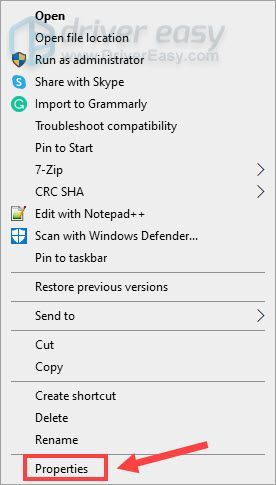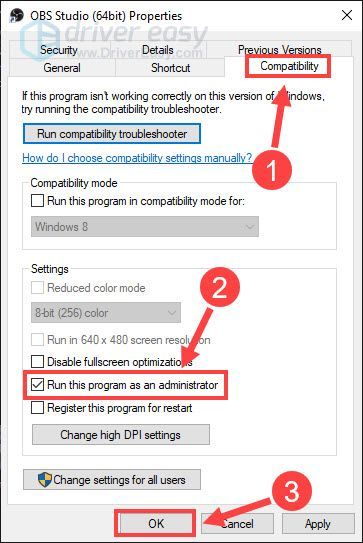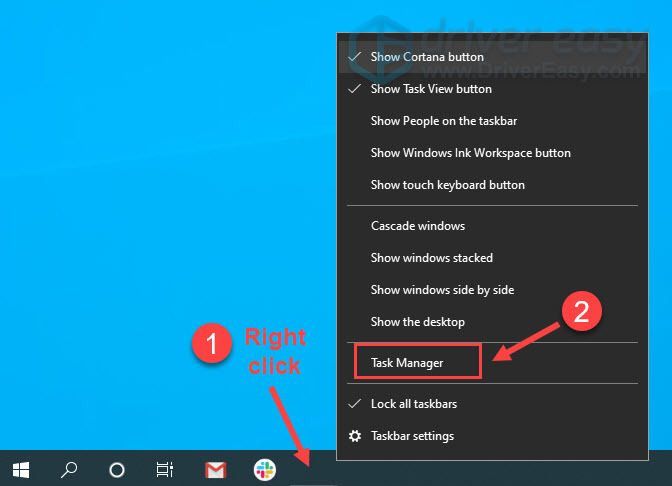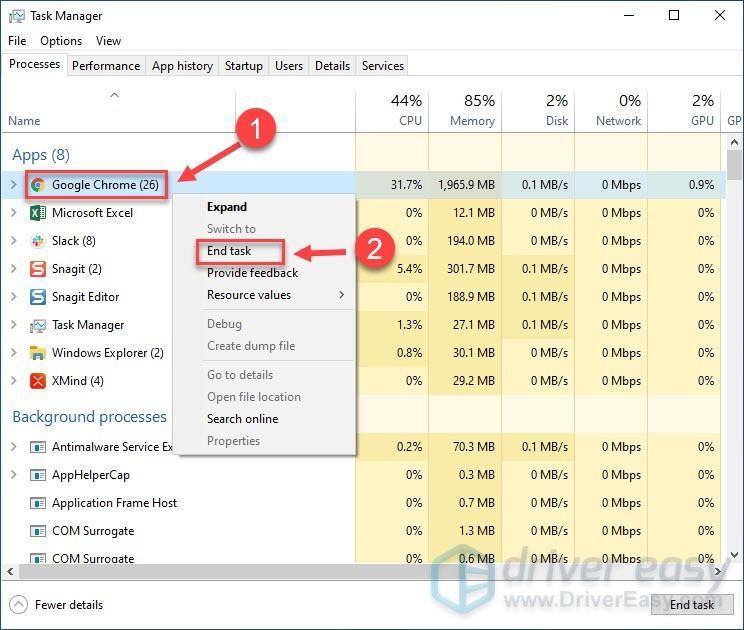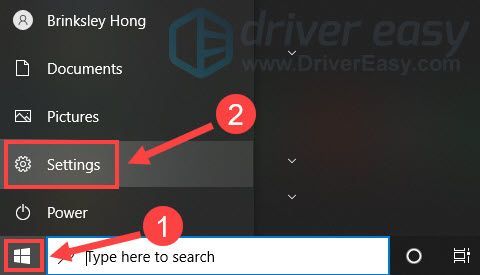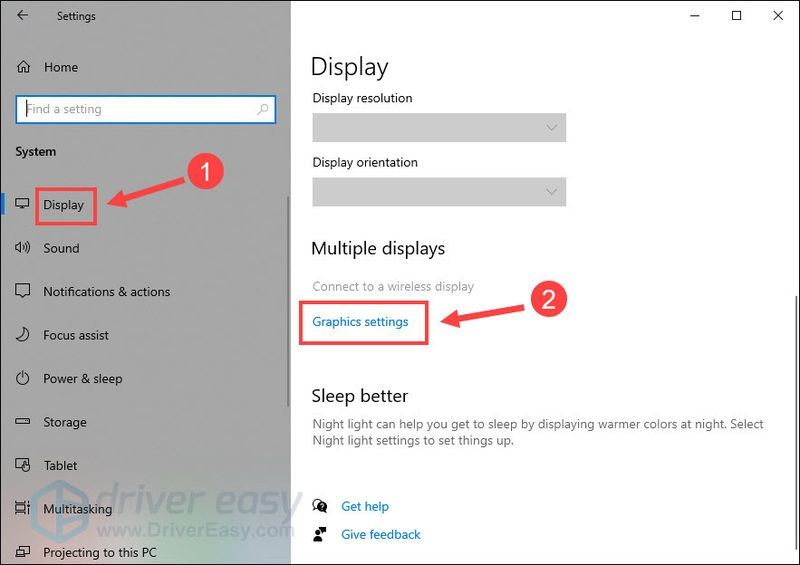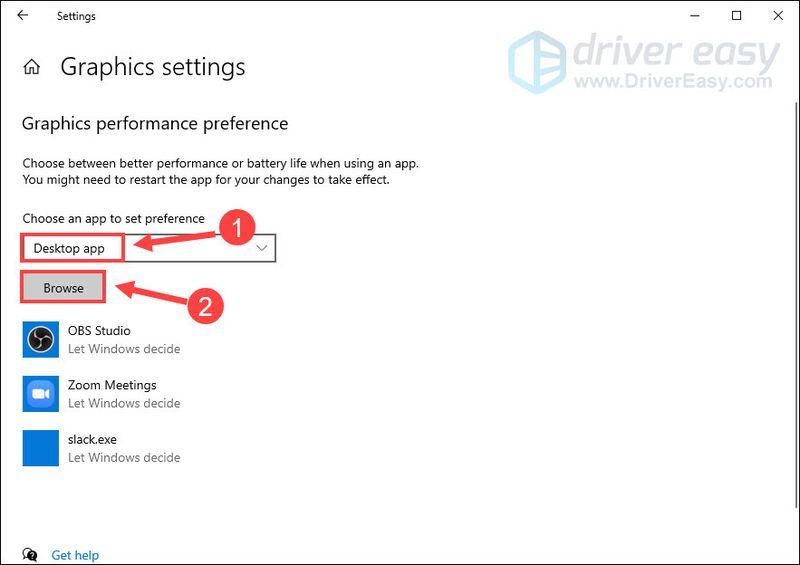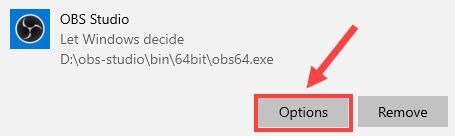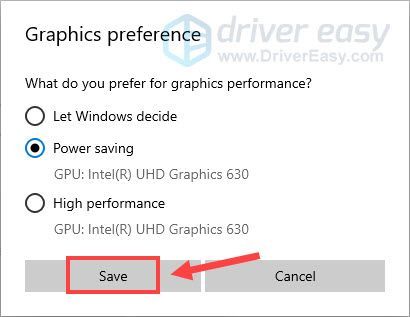Жалуется на Черный экран захвата окна OBS начали просачиваться из сообщества OBS.
Имея такую проблему, OBS не записывает видео успешно, когда вы используете Захват окна OBS функция для записи окна приложения, такого как Chrome, VLC и игровой процесс. Вместо, OBS отобразит черный экран на интерфейсе.
Чтобы помочь вам избавиться от проблемы с черным экраном Window Capture, основная часть этого текста представляет собой комбинацию причины и решения по вопросу. Вы узнаете, почему с вами может возникнуть эта проблема и как ее исправить.
Как разрешить OBS Window Capture не записывает:
- Отключить аппаратное ускорение в Chrome
- Настройте параметры графики для OBS
- Запустите OBS от имени администратора
- Перейти на более раннюю версию OBS
- Подать заявку на альтернативу OBS
Часто задаваемые вопросы:
- Почему OBS не записывает звук?
- Почему OBS не записывает в полноэкранном режиме?
1. Отключите аппаратное ускорение в Chrome
Если OBS отлично работает для записи других окон, например, VLC, Photoshop или некоторые игры, и проблема с черным экраном только случается когда вы записать вкладку Chromeтогда твой OBS — это Вероятно несовместимо с Chrome.
Как исправить ЧЕРНЫЙ ЭКРАН при захвате игры в OBS
Хотя это очень легко исправить, вам просто нужно снимите отметку с одной опции в вашем Chrome чтобы восстановить совместимость.
В вашем Chrome вводить Настройки и укажите Дополнительно из Настройки окно. Прокрутите вниз и найдите вариант с именем ‘ Использовать аппаратное ускорение (при наличии) », снимите флажок его.

Теперь, повторно запускать надежная OBS и Chrome чтобы начать запись. Он должен записывать правильно.
2. Настройте параметры графики для OBS.
Когда ваш компьютер установлен с Видеокарты 2, обе видеокарты, вероятно, будут работать для одновременного рисования и кодирования записи OBS. Вы можете подумать, что это хорошо для вашей эффективности записи OBS, которая, наоборот, с оба графических процессора работают одновременно , ваш OBS будет только застрял в беспорядке и не знает, на какой процессор он должен отвечать.
Такой беспорядок приведет к одной серьезной проблеме: OBS отобразит черный экран и ничего не будет записывать.
Подводя итог, OBS должен работать при поддержке одного GPU . Теперь давайте изменим настройки графического процессора для вашего OBS, чтобы исправить проблему с черным экраном.
КАК:
Сначала щелкните правой кнопкой мыши на рабочем столе и укажите Параметры дисплея из раскрывающегося списка. Затем в окне настроек дисплея прокрутите вниз и нажмите на на Настройки графики опцию.

В новом окне настроек графики вам необходимо добавить OBS в списке, чтобы изменить настройки графики.
Нажмите Приложения и ищем местонахождение OBS, перейдите в Этот компьютер> C: //> Program Files> obs studio> bin> 64bit . С 64-битная папка, наведите на obs64 и нажмите на Добавить , чтобы закончить.

Далее, нажмите на Опции и проверка Высокие эксплуатационные характеристики , нажмите на OK применять.

Завершите все эти шаги, ваша запись OBS будет обрабатываться определенной видеокартой, и у вас больше не будет проблемы с черным экраном.
3. Запустите OBS от имени администратора.
OBS — это тяжеловесное средство записи экрана с множеством функций. Но некоторые функции будут ограничены когда вы регулярно запускаете OBS двойной щелчок настольное приложение.
Чтобы OBS работал как можно лучше для записи видео, вам необходимо щелкните правой кнопкой мыши приложение и укажите Запуск от имени администратора .

Затем вы можете адаптироваться к OBS Window Capture для записи видео по своему усмотрению.
4. Перейти на более раннюю версию OBS
Всякий раз, когда есть новая версия OBS всегда есть люди, которые говорят, что OBS не записывает после обновления . Если вы находитесь в такой же ситуации, возможно:
- Ваш компьютер несовместим с последней версией OBS.
- Или установленный пакет есть некоторые неопределенные ошибки.
В этом случае самый простой способ решить проблему с записью окна OBS Window Capture — это понизить версию OBS . Однако это всего лишь временная мера, поскольку вы не можете пользоваться новейшими услугами OBS.
Наконечник:
Если вы не можете найти предыдущий установочный пакет, вы можете посетить указанный ниже веб-сайт, чтобы загрузить менее продвинутый OBS на свой компьютер.
5. Попробуйте альтернативу OBS для записи своего окна.
Если ни один из предыдущих методов не помог вам решить проблему, вам не стоит тратить все свое время на выяснение того, почему и как именно применить к другому устройству записи экрана для записи видео.
Альтернатива OBS — Aiseesoft Screen Recorder поможет вам создать приличное видео с меньшими усилиями и меньшей вероятностью ошибок.
Aiseesoft Screen Recorder — отличная программа для захвата экрана, которая позволяет пользователям записывать весь экранный контент вместе с микрофоном и системным звуком.

Кроме того, вам не нужно беспокоиться о отставатьs во время записи, поскольку он поддерживает аппаратное ускорение.
Кроме того, программа предлагает несколько регулируемые конфигурации, вы можете решить Горячие клавиши для активации записи, формат, и другие детали видео, движение мыши, И т.д.
Теперь давайте посмотрим, как использовать Aiseesoft Screen Recorder для записи окна.
Шаг 1. Загрузите Aiseesoft Screen Recorder бесплатно на свой компьютер
Шаг 2 Настройка для записи
Запустите программу и укажите Видеомагнитофон на интерфейсе.

В окне Video Recorder вам нужно выбрать область записи и источник звука вашего видео.
- Во-первых, вы можете нажмите на В полностью для записи всего экрана или нажмите на На заказ для записи определенной области. Ты можешь нажмите на Расширенный Рекордер , затем, укажите что собой представляет Блокировка и запись окна возможность записи определенного окна приложения.

- Далее, выключить Микрофон когда вы не хотите записывать голос через микрофонное устройство. А также оставлять Звуковая система on для записи звука компьютера.

Завершите все эти настройки, сверните приложение.
Шаг 3 Начните запись
Запустите контент, который вы собираетесь записать, и нажмите горячую клавишу по умолчанию » Ctrl + Alt + S ‘, чтобы начать захват окна.
Aiseesoft Screen Recorder активирует плавающую полосу для отображения продолжительности видео в реальном времени, вы можете приостановить запись и сделать перерыв нажав на пауза кнопка.

Чтобы закончить запись, нажмите » Ctrl + Alt + S ‘ или нажмите на что собой представляет Stop кнопку на панели.

Появится окно, в котором будет отображаться захваченное видео, вы можете предварительный просмотр это и отделка это, если вам нужно.
Нажмите Сохраните чтобы экспортировать файл в папку по умолчанию. Нажмите что собой представляет История записи опция в интерфейсе, чтобы найти ваши записи.
Tips: К изменять что собой представляет настройки видео и комбинации горячих клавиш, ты можешь пойти в Меню> Настройки и примените свои собственные настройки.
Это все эффективные решения для вашей проблемы с захватом окна OBS с черным экраном, вы можете попробовать первые 4 метода, прежде чем переключиться на альтернативу OBS — Aiseesoft Screen Recorder. Надеюсь, в конце концов у вас получится создать идеальное видео.
Часто задаваемые вопросы:
1. Почему OBS не записывает звук?
Есть несколько причин, по которым OBS не записывает звук. Чтобы решить эту проблему, вы можете прочитать сообщение «Исправить OBS, не записывающий звук».
2. Почему OBS не записывает полноэкранный режим?
Если вы попытаетесь использовать Захват игры OBS or Захват окон в запись в полноэкранном режиме игрового процесса, видеоплеера или других приложений, ваш OBS, скорее всего, отображать черный экран.
Это потому, что эти два режима не предназначен для полноэкранной записи и поэтому не может полностью захватить весь экран .
Итак, вы можете переключиться на Захват дисплея для записи полноэкранного приложения.
Источник: ru.echoshare.co
[РЕШЕНО] OBS не записывает экран
Многие пользователи сообщают о том, что OBS не записывает экран. Хотя эта проблема вызвана разными причинами, вы можете легко ее исправить.
Многие пользователи Windows в последнее время сообщают о том, что OBS не записывает экран. Если вы один из них, не волнуйтесь. Хотя эта проблема может быть вызвана множеством причин, вы можете решить ее простыми шагами.
Попробуйте эти исправления:
Вот 5 способов устранения неполадок, связанных с тем, что OBS не записывает экран. Вы можете не попробовать их все. Просто продвигайтесь вниз по списку, пока не найдете тот, который поможет.
Исправление 1 — отключить окно предварительного просмотра
По мнению многих пользователей, простой обходной путь к тому, что OBS не записывает экран, — это отключить окно предварительного просмотра. Что вам нужно сделать, это запустить OBS и снять галочку Студийный режим в правом нижнем углу главного экрана. Затем окно предварительного просмотра должно быть закрыто, и вы можете проверить, исчезла ли проблема. Если проблема возникает во время записи игры, попробуйте свернуть ОБС в системный трей.
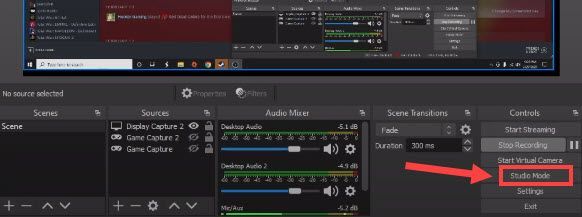
Отключение предварительного просмотра OBS также должно смягчить падение FPS во время записи. Но если это не поможет в вашем случае, взгляните на второй способ ниже.
Исправление 2 — Запустите OBS от имени администратора
Если у OBS нет надлежащих прав администратора, он не сможет записать ваш экран, как ожидалось, но вы можете запустить его от имени администратора, чтобы решить эту проблему.
- Щелкните правой кнопкой мыши значок OBS на рабочем столе и выберите Характеристики .
![]()
- Выберите Совместимость вкладка Затем отметьте Запустите эту программу от имени администратора и нажмите В ПОРЯДКЕ .
![]()
Теперь OBS должен работать с полным доступом и правильно записывать ваш экран. Если это не так, есть еще несколько исправлений, которые вы можете попробовать.
Исправление 3 — Закройте ненужные фоновые программы
Программные конфликты также могут быть причиной. Чтобы избежать этого, вы должны закрыть все ненужные программы, работающие в фоновом режиме, перед использованием OBS. Вот шаги:
- Щелкните правой кнопкой мыши любую пустую область панели задач и выберите Диспетчер задач .
![]()
- Щелкните правой кнопкой мыши программу, которую хотите закрыть, и щелкните Завершить задачу .
Не закрывайте программы, с которыми вы не знакомы, так как они могут иметь решающее значение для работы вашего компьютера.![]()
После этого перезапустите OBS для проверки. Если проблема с записью не устранена, перейдите к следующему исправлению ниже.
Исправление 4 — изменить настройки графики
Для пользователей, которые используют OBS на ноутбуке или в системе с несколькими графическими процессорами, использование неправильной видеокарты вызовет проблемы с производительностью для определенного типа захвата и, следовательно, сделает невозможным захват вашего экрана. Чтобы это исправить, вы можете выбрать видеокарту вручную через настройки Windows.
- Нажмите на Начинать кнопку и нажмите Настройки .
![]()
- Выбирать Система .
- Выберите Отображать вкладку на левой панели и щелкните Графиканастройки .
![]()
- Выбирать Настольное приложение из выпадающего списка и нажмите Просматривать .
![]()
- Найдите свой исполняемый файл OBS , который обычно находится в C:Program Filesobs-studioin64bitobs64.exe и добавьте этот файл.
- Нажмите ОБС Студия и нажмите Опции .
![]()
- Если вы собираетесь использовать Дисплей Captur е, выберите Энергосбережение и нажмите Сохранять . Если вы используете Захват окна или Захват игры , Выбрать Высокая производительность и Сохранять .
![]()
Посмотрите, работает ли OBS без проблем. Если вы по-прежнему не можете использовать снимок экрана, возможно, что-то не так с драйверами вашего устройства. Проверьте Fix 5, чтобы решить эту проблему.
Исправление 5 — Обновите драйверы вашего устройства
Если ни один из приведенных выше способов не помог решить вашу проблему, причина может быть связана с драйвером. Если драйверы вашего устройства отсутствуют, неисправны или устарели, вы можете столкнуться с проблемой черного экрана OBS, и он не сможет правильно записать экран. Есть два способа обновить драйверы вашего устройства:
Вариант 1 — вручную : вы можете обновить драйверы вручную, зайдя на веб-сайт производителя оборудования или ПК, а затем выполнив поиск самого последнего правильного драйвера. Обязательно выбирайте только драйверы, совместимые с вашей версией Windows.
Вариант 2 — автоматически : Если у вас нет времени, терпения или навыков работы с компьютером для обновления драйверов устройств вручную, вместо этого вы можете сделать это автоматически с помощью Драйвер Легкий . Driver Easy автоматически распознает вашу систему и найдет правильные драйверы для ваших устройств и версии Windows, а также загрузит и установит их правильно:
Если обновление драйвера не принесло вам удачи, попробуйте переустановить OBS, чтобы избавиться от глубоких ошибок во время установки и посмотреть, как идут дела.
Надеюсь, одно из исправлений вернет запись экрана OBS к работе. Если у вас есть какие-либо вопросы или предложения, пожалуйста, не стесняйтесь оставлять комментарии ниже.
Источник: ru.letmeknow.ch
Как записать видео с экрана со звуком? Программа OBS Studio


Тема сегодняшней публикации, как записать видео с экрана со звуком бесплатной программой OBS Studio (Open Broadcaster Software). Я уже публиковал статью с инструкцией по работе с небольшой программкой FS Capture, но куда ей до OBS!
Даже многим платным программам, имеющим функцию записи с экрана, далеко до OBS Studio. Всё почему? Скорее потому, что OBS нацелена именно на запись с экрана и все что с этим связанно, отсекая всё лишнее.
Вот малая часть того, что умеет программа OBS Studio:
- Записывать с экрана монитора
- Записывать с веб камеры
- Вставлять в запись окно веб камеры
- Записывать звук внешнего микрофона
- Записывать звук с экрана
- Имеет настройки улучшения качества звука
- Может по нажатию кнопки закрывать экран (удобно при вводе данных)
- Имеет встроенный Хромакей (убирает фон позади спикера)
Для одних целей нужно записать видео с экрана со звуком, для других – убрать задний план с веб камеры. Ещё в каких-то случаях, важно совместить все перечисленные возможности. Всё это можно реализовать в программе для записи с экрана OBS Studio.
Мы разберём основные настройки OBS, а так же скачаем и установим программу абсолютно бесплатно.
Настройка OBS Studio для записи экрана со звуком
Чтобы скачать программу OBS Studio, переходите на официальный сайт https://obsproject.com/ru Здесь жмёте кнопку соответствующую вашей системе.
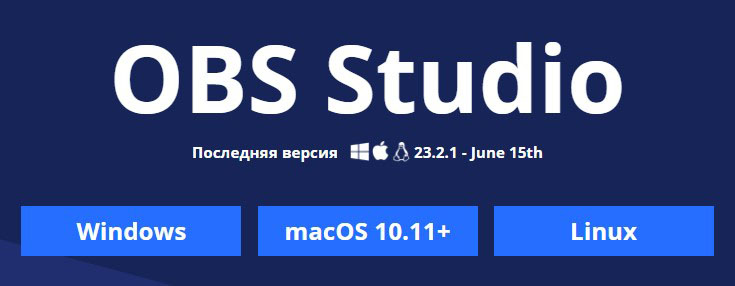
После скачивания запускаете установщик на компьютере кликом мыши. Установка интуитивно понятна и не требует пояснений даже для новичков. Принимаете соглашение “Agree”, затем можете указать путь установки, если установка по умолчанию на диск С вас не устраивает, после чего устанавливаете программу.
Основные настройки OBS
Если не сняли галочку на финише установки, то программа автоматически запустится. Пока у вас будет отображаться чёрный экран. Теперь нужно первым делом настроить основные параметры.
Переходим в настройки в правом нижнем углу.
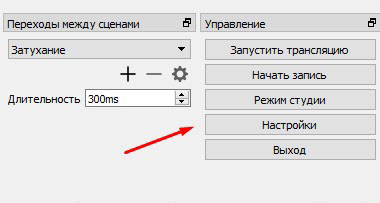
Здесь в основном всё уже готово к работе, но нужно поправить некоторые настройки. Переходим в параметр “Вывод”. Вверху можно выбрать простые или расширенные настройки. Оставьте пока простые, позже, когда чуть освоитесь, можете воспользоваться расширенными настройками.
В простых настройках вы можете изменить папку для сохранения записанных видео. Если на диске С мало места, выбирайте любой другой диск. Чуть ниже настройте формат записи. Я выбираю mp4. После завершения настроек нажмите внизу “Применить”, но не спешите нажимать “Ок”, иначе окно закроется.
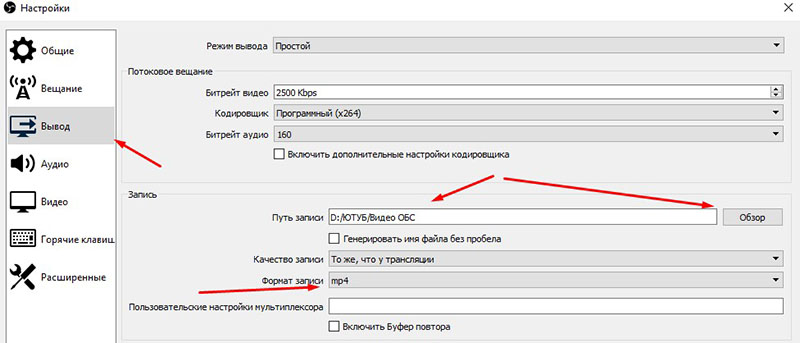
Далее перейдите к настройкам “Видео”. Здесь в зависимости от параметров вашего ПК сделайте настройки. Я ничего не менял. Если ПК слабый, поставьте FPS 20. Базовое разрешение экрана поставьте как на вашем ПК.
Так же поставьте выходное разрешение видео или оставьте как есть. Не забывайте нажать “Применить”
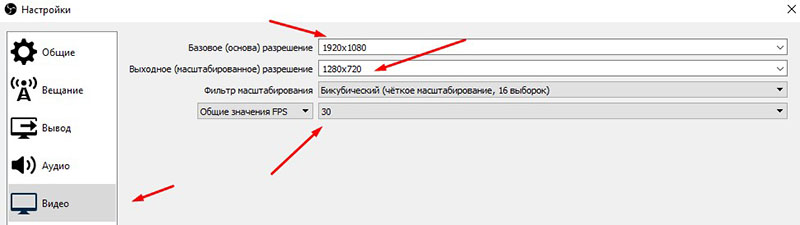
Параметры экрана ПК можно посмотреть кликнув правой кнопкой на свободном месте монитора и выбрав “Параметры экрана”
После завершения настроек жмёте “Ок”
Добавление источников для записи с экрана в OBS
По идее, сцена для записи уже есть по умолчанию, теперь на эту сцену нужно добавить источники. То есть, те элементы, которые будет записывать программа OBS (экран, веб камера, и т. д.).
Если сцены нет, добавьте сцену нажав “+” внизу окна. Далее добавляем первый источник нажатием “+” в окне источников.
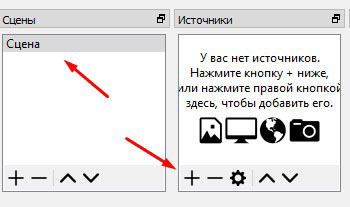
В контекстном меню выбираем “Захват экрана”
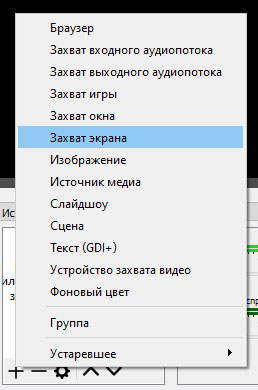
Далее можем ничего не менять и нажать “Ок”
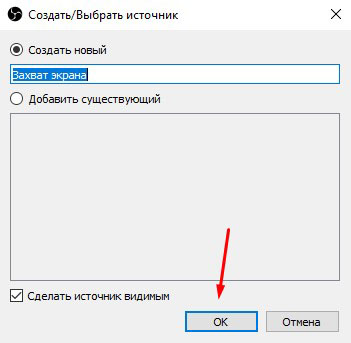
В последнем окне настроек можете убрать галочку “Захват курсора”, если не хотите чтобы отображался курсор на экране. Жмёте “Ок” и заканчиваете настройки.
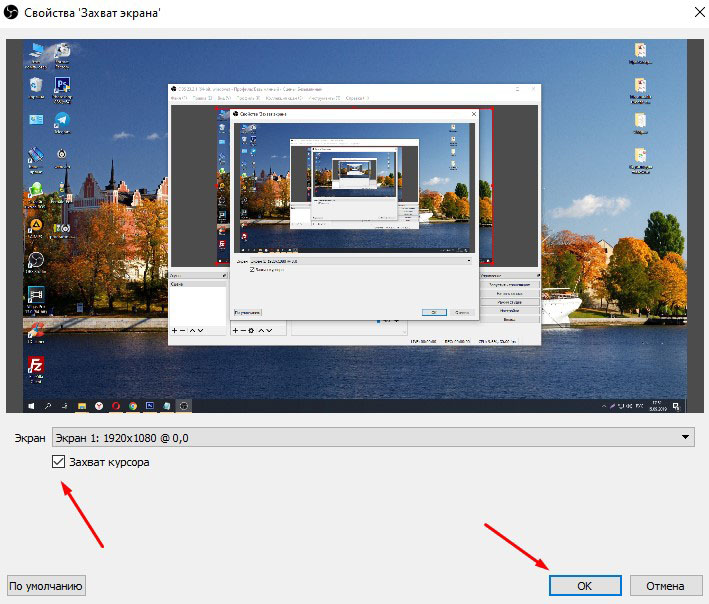
Точно таким же образом добавляете веб камеру, если хотите вставить в запись “говорящую голову”. Жмёте “+”, но только в контекстном меню выбираете “Устройство захвата видео”
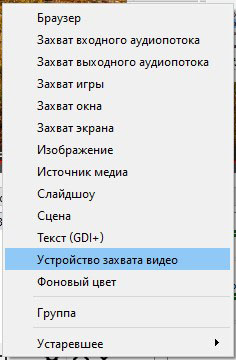
Появится окно с настройками веб камеры. Можете ничего не трогать и нажать “Ок”
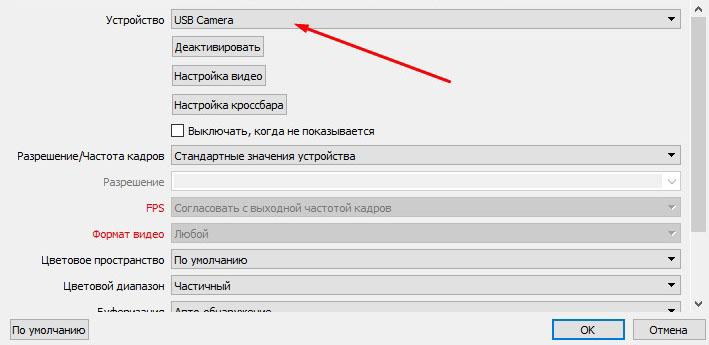
Затем окно камеры можно перетаскивать мышью в нужное место экрана, а так же менять размер окна.
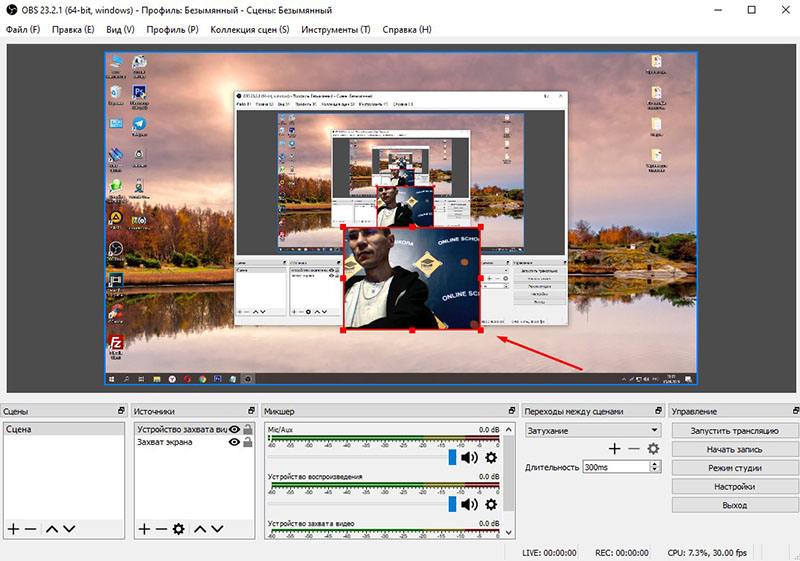
Настройка звука внешнего микрофона в OBS Studio
Если у вас микрофон на ПК низкого качества, то лучше конечно приобрести что нибудь по лучше. Но в любом случае есть возможность улучшить качество звука встроенными средствами.
Внизу на панели находим в микшере свой микрофон, жмём на иконку шестерёнки и выбираем “Фильтры”
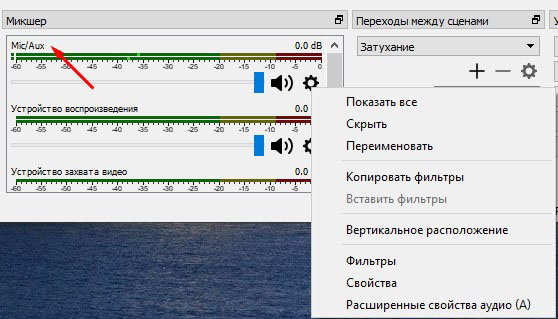
Откроется окно с фильтрами. В вашем случае здесь будет пусто. У меня установленны несколько фильтров. Чтобы добавить аналогичные фильтры, жмёте внизу уже знакомый “+”, и поочерёдно добавляете фильтры со скриншота.
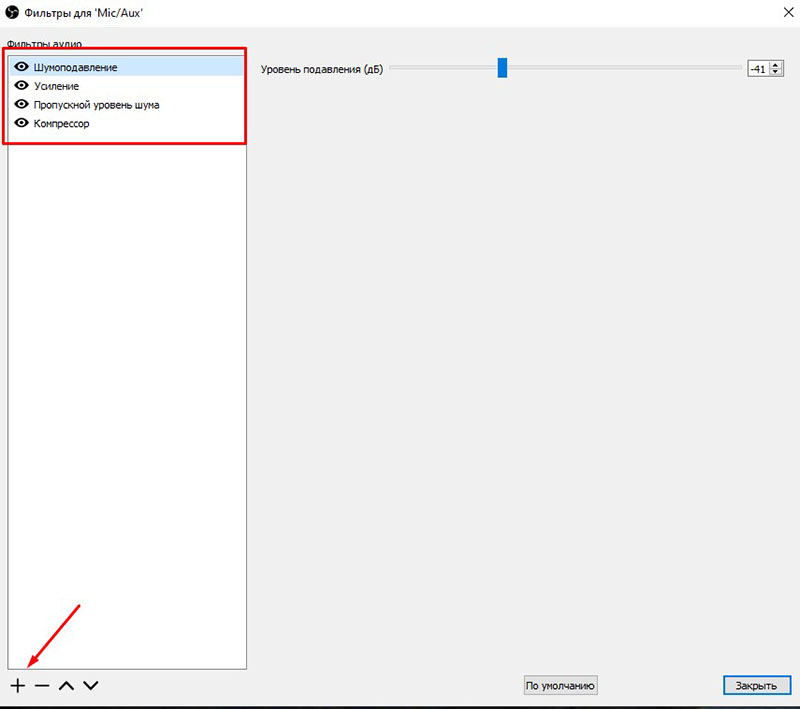
Ниже я прикрепляю скриншоты настроек каждого фильтра. После установки, нажимайте на каждый фильтр и настраивайте как на скриншотах. При тестировании записи вы будете уже подстраивать под себя.


Пропускной уровень шума
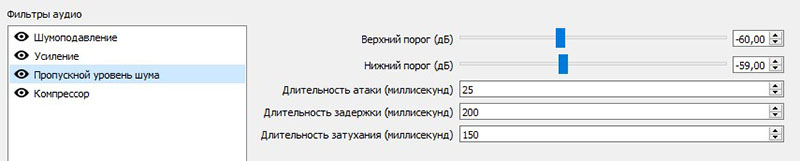
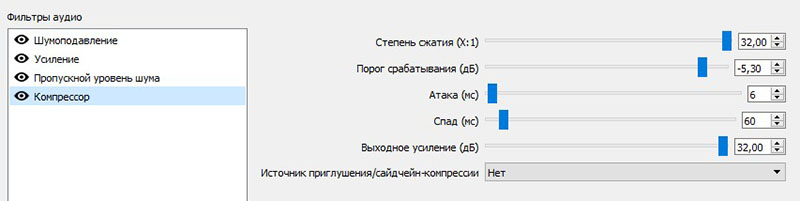
Запись с экрана + видео
Чтобы начать записывать видео с экрана, жмите кнопку “Начать запись”
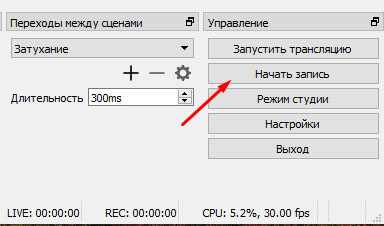
Сверните программу и записывайте действия с экрана. Когда закончите записывать, переходите в папку указанную для сохранения записей и смотрите что получилось.
Тестируйте звук с внешнего микрофона и перенастройте фильтры при необходимости. Звук с экрана программа пишет по умолчанию.
Вы можете отрегулировать запись звука с экрана ползунком или убрать его вовсе, нажав на иконку динамика. После окончания работы, нажмите “Выход”. Все настройки сохраняются.
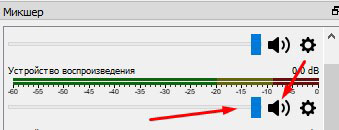
Если не убирается чёрный экран в OBS
Если вы настроили программу для записи с экрана, добавили нужную сцену, но экран по прежнему остаётся чёрным, попробуйте сделать следующее:
- Выйдите из программы (закройте OBS)
- Наведите курсор на иконку программы и нажмите правую кнопку
- Из выпадающего меню выберите ” Запустить с графическим процессором “
- Далее выберите ” Интегрированное графическое оборудование “
Вариант № 2
- Закройте OBS
- Кликните правой кнопкой на ярлык программы и выберите “Запуск от имени администратора”
Если ничего из перечисленного не помогло, наберите запрос в Ютуб, там наглядно можно увидеть решение.
На этом заканчиваю. До связи!
Источник: ruslanosharov.com